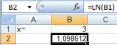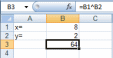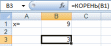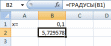- •Введение
- •Виды диаграмм и основная терминология .
- •Создание диаграмм
- •Форматирование диаграмм
- •Задание №1
- •Построение графика функции, имеющей разрыв
- •Задания №2,3
- •Построение графиков функций в полярной системе координат
- •5.1. Связь между декартовыми и полярными координатами
- •Задание № 4
- •Построение графиков функций с использованием логарифмической шкалы.
- •Приложение 1. Автозаполнение
- •Приложение 3 . Гладкие функции
- •Приложение 4 . Функции с разрывом
- •Приложение 5 . Функции в полярных координатах
- •Оглавление Введение………………………………………………………………… 1
- •1 Распределение грузооборота по видам транспорта (б) в 2003 г – источник http://www.Css-rzd.Ru/zdm/2005-02/05012-1.Htm
Приложение 1. Автозаполнение
Функция «Автозаполнение» позволяет заполнять данными (числами) область ячеек по определенным правилам. Excel осуществляет поиск правила заполнения введенных данных для того, чтобы определить значения пустых ячеек. Если вводится одно начальное значение образца заполнения, то выделяется одна ячейка, если список с интервалом изменения данных, то необходимо выделить две ячейки, заполненные соответствующими данными.
Для автозаполнения диапазона ячеек одним и тем же значением необходимо:
ввести значение в ячейку,
выбрать ячейку, т.е. сделать ячейку активной, щелкнув на ней правой кнопкой мыши,
установить курсор мыши на маркере заполнения – квадрат в правом нижнем углу активной ячейки (Рисунок 25),

Рисунок 25
нажать левую кнопку мыши на маркер заполнения и перетащить его (маркер) (по горизонтали или по вертикали) до последней ячейки, которую хотите заполнить по образцу.
отпустить кнопку мыши,
в результате все ячейки будут заполнены значением, введенным в первую ячейку (Рисунок 26).
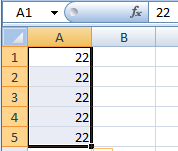
Рисунок 26
Для автозаполнения диапазона ячеек с определенным правилом заполнения необходимо:
ввести значения по определенному правилу в смежные ячейки,
выбрать ячейки, в которых установлено правило заполнения,
установить курсор мыши на маркере заполнения – квадрат в правом нижнем углу области выделенных ячеек (Рисунок 27),

Рисунок 27
нажать левую кнопку мыши на маркер заполнения и перетащить его (маркер) (по горизонтали или по вертикали) до последней ячейки, которую хотите заполнить по правилу заполнения,
отпустить кнопку мыши,
в результате все ячейки будут заполнены значениями по определенному правилу (см рисунок 30Error: Reference source not found), а около маркера заполнения появится пиктограмма
 ,
при нажатии на которую появляется
контекстное меню, помогающее выбрать
способ заполнения (Рисунок 28):
,
при нажатии на которую появляется
контекстное меню, помогающее выбрать
способ заполнения (Рисунок 28):

Рисунок 27
при выборе пункта меню «Копировать ячейки» в результате заполнения в ячейки будут занесены только те, значения, которые указаны в первых двух ячейках (см рисунок 29);
при выборе пункта «Заполнить» ячейки будут заполнены в соответствии с правилом заполнения;
при выборе «Заполнить только форматы» ячейки будут заполнены теми же значениями, что и в двух первых, форматы ячеек также изменятся в соответствии с первыми двумя ячейками;
в случае выбора пункта «Заполнить только значения» форматы ячеек не изменятся, а в ячейки будут занесены значения по заданному правилу.

Рисунок 28

Рисунок 29
Правило заполнения можно создавать как для цифровых значений, так и для текстовых, например, для месяцев года или дней недели (см рисунок 30)
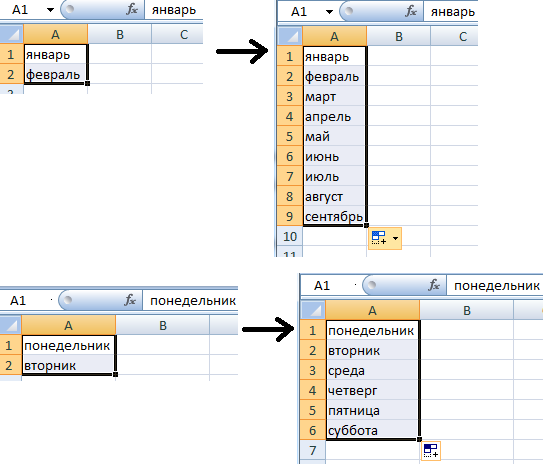
Рисунок 30
Приложение 2.Наиболее часто используемые функции в Excel
Функция |
Синтаксис |
Назначение функции |
|x| |
=ABS(B1 ) |
Возвращает модуль числа х. Пример:
|
|
=EXP(B1) |
Возвращает экспоненту заданного числа х. Пример:
|
Ln(x) |
=LN(B1) |
Возвращает натуральный логарифм числа x. Пример:
|
Lg(x) |
=LOG(B1) |
Возвращает десятичный логарифм числа х. Пример:
|
logyx |
=LOG(B1; B2) |
Возвращает логарифм числа х по основанию у . Пример:
|
|
=х^y |
Возведение числа x в степень y. Пример №1:
Пример №2:
|
=СТЕПЕНЬ(B1; B2) |
||
|
= B1^(1/2) |
Извлечение квадратного корня из числа Х. Пример №1.
Пример №2.
Пример №3.
|
=КОРЕНЬ(B1) |
||
=СТЕПЕНЬ(B1;1/2) |
||
х(рад) |
=РАДИАНЫ(B1) |
Перевод в радианы. Пример.
|
Х(градусы) |
=ГРАДУСЫ(B1) |
Перевод в градусы Пример:
|
|
=ПИ() |
Возвращает округленное до 15го знака после запятой число Пи. |
Sin(x) |
=SIN(B1) |
Возвращает синус угла х (x – в радианах)
|
cos(x) |
=COS(B1) |
Возвращает косинус угла х(x – в радианах) |
tg(x) |
=TAN(B1) |
Возвращает тангенс угла х (x – в радианах) |
Arcsin(x) |
=ASIN(B1) |
Возвращает арксинус угла х, в радианах |
Arccos(x) |
=ACOS(B1) |
Возвращает арккосинус угла х, в радианах |
Arctg(x) |
=ATAN(B1) |
Возвращает арктангенс угла х, в радианах |